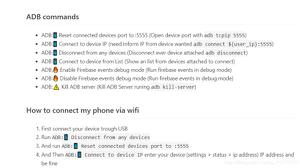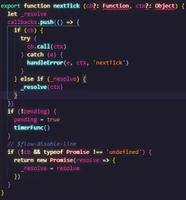react native纯Windows操作系统安装环境搭建

reactnative纯Windows64环境搭建
这篇文章是真对的windows64位操作系统来安装rn的环境的我们接下来开始吧:
如果有什么不懂加我微信问吧18926458469
-1安装choco
- 2安装git
- 3安装nodejs python2 jdk
- 4安装react native
- 5安装镜像
- 6安装Android studio 和sdk
- 7配置Android home
- 8创建新项目
- 9调试真机
- 10调试真机
1. 安装choco
1.第一个一定必装chocolate这个是集成了很多微软的安装包的使用方便,
(1)打开cmd
(2)
输入
@”%SystemRoot%\System32\WindowsPowerShell\v1.0\powershell.exe” -NoProfile -InputFormat None -ExecutionPolicy Bypass -Command “iex ((New-Object System.Net.WebClient).DownloadString(‘https://chocolatey.org/install.ps1‘))” && SET “PATH=%PATH%;%ALLUSERSPROFILE%\chocolatey\bin”
(3)回车自动安装
chocolate最大优势非常重要就是使用它来安装nodejs python2 java三个环境的path变量不需要你自己手动环境变量里面去陪它会自己写进path变量里面去
2. 实用choco安装git
- 2.第二部使用chocolate安装git
(1)打开cmd输入choco install git
回车安装成功
3. 安装nodejs python2 jdk
- 3.第三步安装nodejs python2 jdk
(1)打开gitcmd
(2)输入choco install -y nodejs.install python2 jdk8回车
(3)这里可能由于兼容的问题会出现Python2装不上去那么接下我们手动安装Python2装一定要记住去path里面配置Python的环境变量
(4)百度输入python官网选择最新版本安装然后就是无限下一步
(5)下一步完了就是去path里面配置变量
(6)接下来就是检查一下我们的三个基本环境装好了没有第一个检查nodejs
①打开cmd输入node -v看到版本号就说明nodejs安装环境配置成功
(7)接下来是java
①Cmd输入java看到一长串输入javac又可以看到一长串如果看到java不是内部或外部命名就说明安装失败
②接下查java的版本号cmd输入java -version回车即可查看到说明安装配置环境成功
(8)接下来是python2
①Cmd里面输入Python –version看到版本号安装环境配置成功
最后检查配置是否成功相当重要检查环境完全配置成功才接着往下
4. 安装react native的命令工具
1.接下来用npm安装Facebook的yarn和reactnative的命名行工具
(1)
在cmd里面输入npm install -g yarn react-native-cli 这样react-native和yarn就装好了
这个yarn也是很重要的它是Facebook的产品后面很多都是用yarn来输入命令的
5. yarn安装国内镜像
1.在控制台分别输入下面两条命令
yarn config set registry https://registry.npm.taobao.org –global
yarn config set disturl https://npm.taobao.org/dist –global
回车就可以了
这个安装过程可能会有点慢慢慢来吧。
6. 安装Android和sdk
- 1.下载好后就是我们明确不适用模拟器的话我们只需要以下两个
Android SDK
Android SDK Platform
而关于虚拟机地Android Virtual Device你都可以直接不勾选都行
上面环境安装好后首先明确作者自己是采用的真机运行所以我就不建议下载模拟器我就说说真机如何连接就好了接下来就是安装Android studio了到安卓中文网里面下载最新64位版本。
- 2.讲讲安装sdk
不勾选虚拟机.
然后后面一直下一步直道这个界面选择i do not
接下来接着下一步直道这个界面点击cancel
一直下一步到这个界面点击custom
接下来就是一直下一步完成配置react-native环境开始
选择configure
在 SDK Manager 中选择”SDK Platforms”选项卡,然后在右下角勾选”Show Package Details”。展开Android 6.0 (Marshmallow)选项,确保勾选了下面这些组件:
Android SDK Platform 23
Intel x86 Atom_64 System Image(官方模拟器镜像文件,使用非官方模拟器不需要安装此组件)
然后点击”SDK Tools”选项卡,同样勾中右下角的”Show Package Details”。展开”Android SDK Build-Tools”选项,确保选中了 React Native 所必须的23.0.1版本。你可以同时安装多个其他版本,然后还要勾选最底部的Android Support Repository然后就是apply然后安装然后就是ok即可。
7. 配置ANDROID HOME
- 1.React Native 需要通过环境变量来了解你的 Android SDK 装在什么路径,从而正常进行编译。
打开控制面板 -> 系统和安全 -> 系统 -> 高级系统设置 -> 高级 -> 环境变量 -> 新建,创建一个名为ANDROID_HOME的环境变量(系统或用户变量均可),指向你的 Android SDK 所在的目录(具体的路径可能和下图不一致,请自行确认):
一定要记住是大写
8.创建新项目
- 1.使用 React Native 命令行工具来创建一个名为”AwesomeProject”的新项目:
react-native init AwesomeProjec
一定要记住是大写你可以使用–version参数(注意是两个杠)创建指定版本的项目。例如react-native init MyApp –version 0.44.3。注意版本号必须精确到两个小数点。
9.真机调试
- 1.准备安卓设备这里使用真机插入USB打开手机的开发者选项里面的use调试和所有usb的都打开电脑点击文档选项手机最好在安卓5.0以上不然要配置ip地址和WiFi网络插上以后一定要先测试设备有无在线这个很重不然你跑了半天报错直接打开cmd在里面输入adb devices
控制台输出下面命名则表示设备在线准备了
List of devices attached
cf264b8f device
很好设备连接成功
10.运行react native
- 1.确保你先运行了模拟器或者连接了真机,然后在你的项目目录中运行react-native run-android:
cd AwesomeProject
react-native run-android
如果配置没有问题,你应该可以看到应用自动安装到设备上并开始运行。注意第一次运行时需要下载大量编译依赖,否则将频繁遭遇链接超时和断开,导致无法运行。
更多详细不懂得可以加我微信18926458469
以上是 react native纯Windows操作系统安装环境搭建 的全部内容, 来源链接: utcz.com/z/384250.html